Configurer les paramètres avancés : Liste de déficiences
Objectif
Configurer les paramètres avancés de l'outil Liste de déficiences.
Contexte
Si vous êtes un administrateur de projet, vous trouverez peut-être utile de personnaliser les options de liste de déficiences d'un projet en utilisant les paramètres de configuration avancés de la liste de déficiences.
Éléments à considérer
- Permissions d'utilisateur requises :
- Permissions de niveau « Admin » dans l'outil Liste de déficiences du projet.
- Information supplémentaire :
- Toutes les modifications apportées aux paramètres des outils de la liste de déficiences concernent l'ensemble du projet. Cela signifie que toute modification affectera la manière dont l'outil Liste de déficiences est utilisé par les autres utilisateurs de votre projet.
Vidéo
|
|
Étapes
Configurer les paramètres de la liste de déficiences
- Accédez à l'outil Liste de déficiences du projet.
- Cliquez sur l’icône Configurer les paramètres
 .
.
Cela affiche la page Paramètres de l’outil. - Vous pouvez alors configurer les paramètres suivants :
- Gestionnaire de déficience à permission standard : Accordez des permissions à des utilisateurs de niveau « Standard » spécifiques pour qu’ils agissent en tant que gestionnaire de déficience. Voir Accorder à un utilisateur standard des permissions pour agir en tant que gestionnaire de liste de déficiences.
- Gestionnaire de déficience par défaut : sélectionnez l’utilisateur que vous souhaitez désigner comme gestionnaire de liste de déficiences par défaut du projet. Voir Configurer le rôle de gestionnaire de déficience par défaut.
Remarque: Seuls les utilisateurs de niveau « Admin » de l’outil Liste de déficiences peuvent être sélectionnés comme gestionnaire de déficiences. Cependant, les utilisateurs de niveau « Standard » peuvent également être sélectionnés s’ils ont spécifiquement reçu la permission d’agir en tant que gestionnaire de déficience. Voir Accordez à un utilisateur standard des permissions pour agir en tant que gestionnaire de déficiences. - Approbateur final par défaut : sélectionnez l’utilisateur que vous souhaitez désigner comme approbateur final par défaut pour les déficiences. Voir Configurer le rôle d’approbateur final par défaut.
- Remarque : seuls les utilisateurs de niveau « Standard » et « Admin » peuvent être sélectionnés dans ce menu déroulant.
- Remarque : lors de la création d'une nouvelle déficience, Procore donne la priorité aux gestionnaires de déficience par défaut et à l'approbateur final dans l'ordre suivant :
- Lors de la création d'un item à partir d'un modèle, le gestionnaire de déficience et l'approbateur final définis dans un modèle de liste de déficiences auront la priorité.
- Si aucun gestionnaire de déficience et aucun approbateur final ne sont sélectionnés dans un modèle de liste de déficiences, Procore utilisera par défaut le gestionnaire de déficience et l'approbateur final définis dans les paramètres de configuration de l'outil Liste de déficiences.
- Si aucun gestionnaire de déficience et aucun approbateur final ne sont sélectionnés dans les paramètres de configuration de l'outil Liste de déficiences et que l'item a été créé par un utilisateur de niveau « Admin » dans sur la liste de déficiences du projet, Procore sera par défaut le créateur de l'item.
- Si aucun gestionnaire de déficience n'est sélectionné dans la configuration des paramètres de l'outil Liste de déficiences et que l'item a été créé par un utilisateur de niveau « Standard » dans l'outil Liste de déficiences du projet, le créateur de l'item doit sélectionner manuellement un gestionnaire de déficience dans la liste déroulante.
- Distribution par défaut : sélectionnez les personnes de votre répertoire à inclure dans votre distribution par défaut pour toutes les déficiences.
- Déficiences privées par défaut : Cochez cette case pour rendre les déficiences privées par défaut. Les déficiences marqué s comme « Privé »' ne sont visibles que par le créateur de la déficience, les personnes assignées, le gestionnaire de déficience, l'approbateur final, les membres de la liste de distribution et tous les utilisateurs avec des permissions de niveau « Admin » dans l'outil Liste de déficiences. Cette case est désélectionnée par défaut.
- La réponse à la déficience sera due : Entrez un nombre pour indiquer combien de jours après la création de l’item il sera dû. La date sera automatiquement renseignée dans le champ « Date d’échéance » lors de la création d’une déficience, mais vous pourrez modifier la date.
Note: La date d’échéance respecte les jours définis comme « jours ouvrables » pour le projet. Voir Définir les jours ouvrables du projet.
Configurer le rôle de gestionnaire de déficience par défaut
Lorsque vous créez une nouvelle déficience dans Procore, le système sélectionne automatiquement le « Gestionnaire de déficience par défaut » désigné sur tous les nouveaux items. Le créateur de l'item (ou un autre utilisateur disposant des permissions appropriées) pourra modifier le gestionnaire de déficience attribué à l'élément. Voir Créer une déficience et Modifier une déficience.
Sélectionnez un gestionnaire de déficience par défaut pour votre projet.
Remarque : si aucun gestionnaire de déficience n'est sélectionné, Procore listera automatiquement le créateur de l'item comme gestionnaire de déficience si le créateur est un utilisateur de niveau « Admin » ou « Standard » qui a reçu les permissions appropriées pour agir en tant que gestionnaire de déficience.
- Sélectionnez l'utilisateur que vous souhaitez désigner comme gestionnaire de déficience dans le menu déroulant « Gestionnaire de déficience par défaut ».
- Cliquez sur Mettre à jour.
Cette action définit automatiquement le gestionnaire de déficience par défaut pour toutes les nouvelles déficiences créées.
Accorder une permission d'utilisateur « standard » pour agir en tant que gestionnaire de déficience
Les utilisateurs disposant d'une permission de niveau « Standard » dans l'outil Liste de déficiences peuvent également agir en tant que gestionnaire de déficience s'ils en ont reçu la permission.
- Sélectionnez l'utilisateur de niveau « Standard » dans le menu déroulant « Utilisateurs avec permission standard qui peuvent agir en tant que gestionnaire de déficience ».
- Cliquez sur Mettre à jour pour enregistrer vos modifications.
Remarque : cette action ajoute le nom de l'utilisateur de niveau « Standard » au menu déroulant « Gestionnaire de déficience » lorsqu'une déficience est en cours de création.
Configurer le rôle d'Approbateur final par défaut
Lorsque vous créez un nouvel item de la liste de déficiences dans Procore, le système sélectionne automatiquement « l’approbateur final par défaut » désigné sur tous les nouveaux items. Le créateur de l’élément, ou un autre utilisateur disposant des permissions appropriées, peut modifier l’approbateur final par défaut de l’élément individuel. Voir Créer une déficience et Modifier une déficience.
Sélectionnez un approbateur final par défaut pour les déficiences de votre projet.
Remarque : Si aucun approbateur final n’est sélectionné, Procore listera automatiquement le créateur de l’item comme approbateur final.
- Sélectionnez l'utilisateur que vous souhaitez désigner comme approbateur final dans la liste de sélection Approbateur final par défaut :
- Cliquez sur Mettre à jour pour enregistrer vos modifications.
Configurer les courriels
-
Cochez la case « Activer les courriels en retard pour les personnes assignées » pour envoyer des rappels par courriels aux personnes assignées pour leurs déficiences en retard.
-
Pour modifier la configuration de courriel par défaut, faites un choix parmi les options suivantes :
-
Pour exclure un rôle de la réception d'un courriel associé à une action spécifique, cochez la case correspondante pour effacer la sélection.
-
Pour inclure un rôle dans la réception d’un courriel associé à une action spécifique, cochez la case à cocher correspondante pour marquer la sélection.
Remarque: Les cases à cocher grisées indiquent que les rôles associés ne peuvent pas recevoir cette notification. Les actions marquées d’une icône d’avertissement ( ) indiquent que les notifications associées ne peuvent pas être désactivées.
) indiquent que les notifications associées ne peuvent pas être désactivées.
-
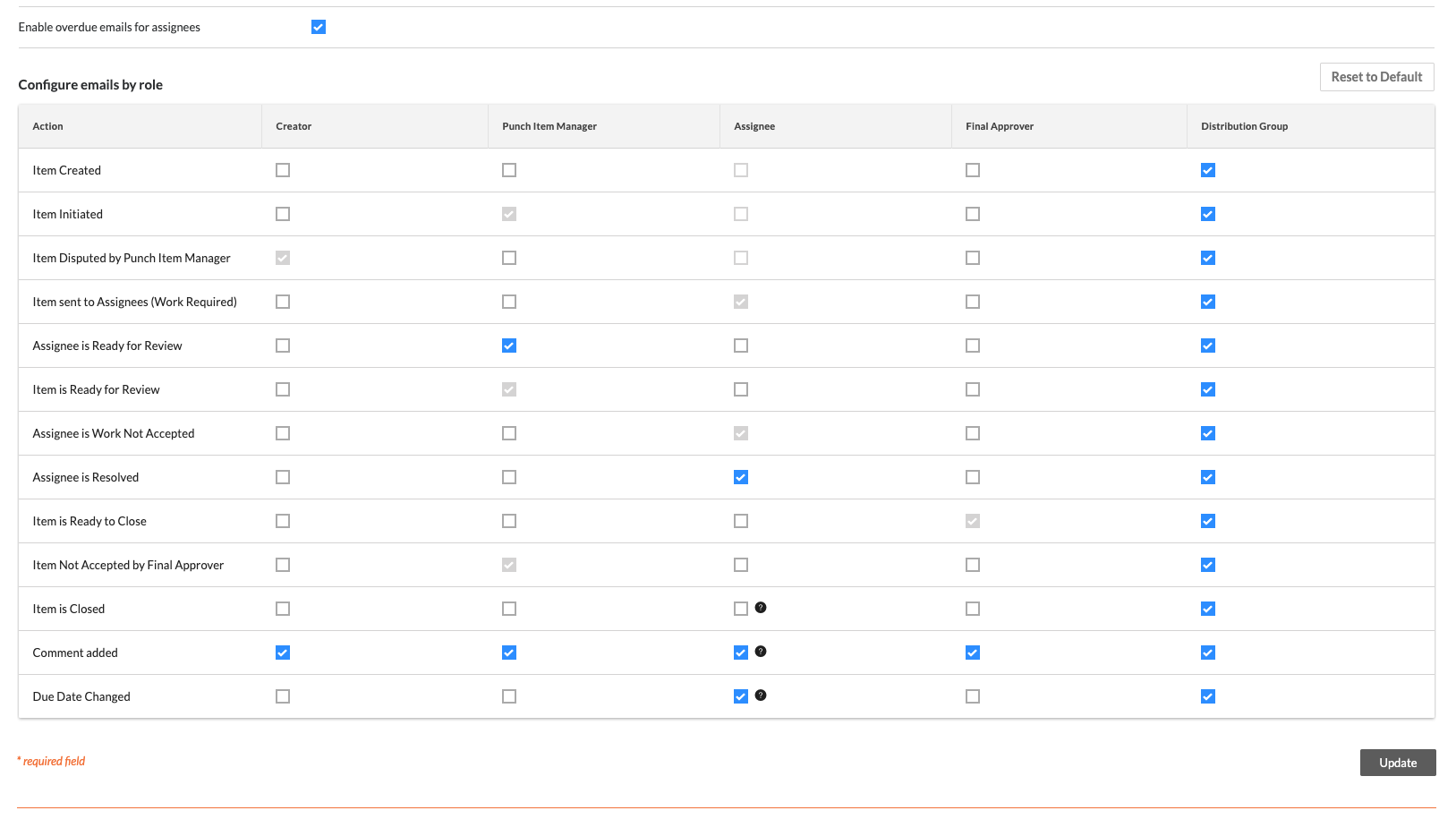
Créer des types de déficience
Ajoutez des types personnalisés pour aider à catégoriser les déficiences de votre projet.
- Entrez un nom dans la zone de texte Type sous Types de déficience.
- Cliquez sur + Ajouter.
Cette action ajoute le type en tant qu'option sélectionnable lorsque vous créez une nouvelle déficience. Ces types ne peuvent pas être créés à la demande ; comme pratique exemplaire, Procore recommande d'ajouter tous les types de déficience à votre projet avant de créer un nouvel item.
Modèles de liste de déficiences
Procore et/ou votre administrateur de compagnie ont rempli votre projet avec des modèles de déficiences par défaut. Pour afficher et/ou gérer ces modèles, procédez comme suit :
- Accédez à l'outil Liste de déficiences du projet.
- Cliquez sur l’icône Configurer les paramètres
 .
.
Cela affiche la page Paramètres de l’outil. - Cliquez sur le sous-onglet Modèles de liste de déficiences :
Ceci révèle les modèles de liste de déficiences ajoutés à votre projet.
Remarque : Les modèles au niveau de la compagnie sont indiqués par une icône de clé. - Vous pouvez alors configurer les options suivantes :
- Nom du modèle : entrez un nom pour votre modèle.
- Métier par défaut : Sélectionnez un métier par défaut qui sera associé à votre modèle.
- Gestionnaire de déficience par défaut : sélectionnez un gestionnaire de déficience par défaut qui sera associé à votre modèle.
- Personne assignée par défaut : sélectionnez une personne assignée par défaut qui sera associée à votre modèle.
- Approbateur final par défaut : Sélectionnez un approbateur final par défaut qui sera associé à votre modèle.
- Actif : cochez cette case pour activer votre modèle; les membres de l'équipe ne peuvent sélectionner que des modèles actifs.
- Pour créer une nouvelle catégorie de modèles :
- Cliquez sur le bouton Créer une catégorie dans le panneau de droite.
- Saisissez un nom pour la catégorie dans le champ Nom.
- Cliquez sur le bouton Créer. La nouvelle catégorie est ajoutée à la fin de la liste.
Pour plus d’informations sur les modèles de liste de déficiences, consultez les articles connexes dans la section Voir aussi ci-dessous :
Tableau des permissions
- Cliquez sur Tableau des permissions dans la barre latérale droite.
- Définissez la permission de chaque utilisateur pour l'outil Liste de déficiences en fonction de vos préférences.
 Accès
Accès Pas d’accès
Pas d’accès
- Pour obtenir une liste de ce que les utilisateurs peuvent faire à chaque niveau de permission dans liste de déficiences, consultez Matrice des permissions de la liste de déficiences.
- Dans l’exemple de capture d’écran ci-dessous, l’utilisateur dispose de permissions de niveau « Standard ».


